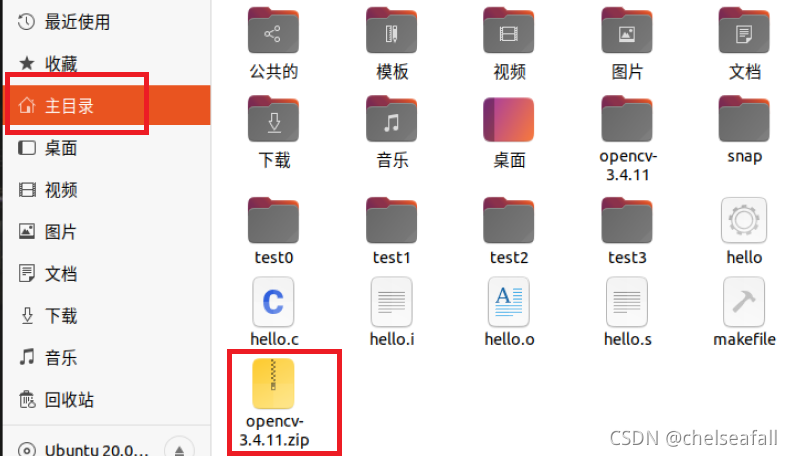目录
一、OpenCv
1、简介
OpenCV是一个基于BSD许可(开源)发行的跨平台计算机视觉和机器学习软件库,可以运行在、Linux、Windows、Android和Mac OS操作系统上。?它轻量级而且高效——由一系列 C 函数和少量 C++ 类构成,同时提供了Python、Ruby、MATLAB等语言的接口,实现了和计算机图像处理视觉方面的很多通用算法。
2、应用领域
- 人机互动
- 物体识别
- 图像分割
- 人脸识别
- 动作识别
- 运动跟踪
- 机器人
- 运动分析
- 机器视觉
- 结构分析
- 汽车安全驾驶
二、安装OpenCv
1、下载安装包
国内快速下载地址:OpenCV/opencv_contrib国内快速下载 | 绕云技术笔记
选择opencv-3.4.11
?下载zip文件
2 、解压
先将下载成功的 opencv-3.4.11.zip复制到主目录
?解压:
unzip opencv-3.4.11.zip
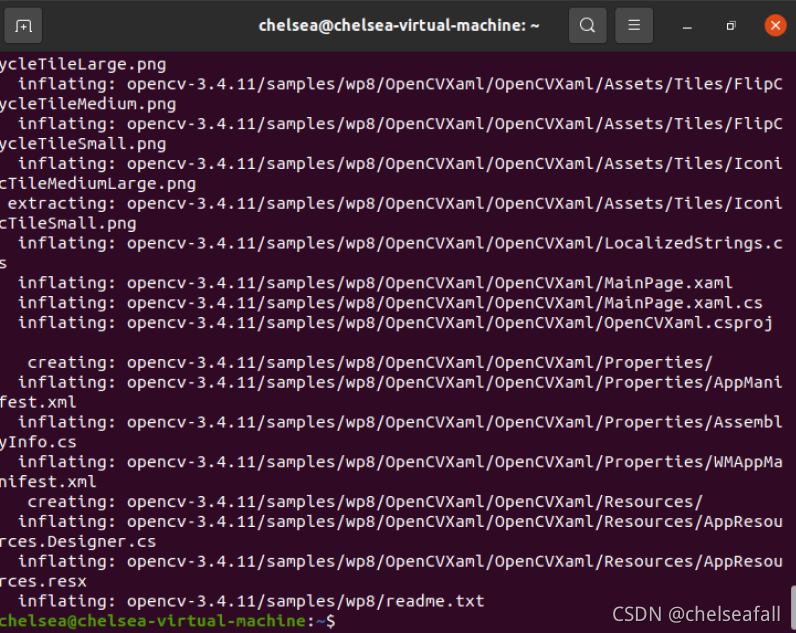
3、使用 cmake 安装 opencv?
首先进入解压后的文件
cd opencv-3.4.11![]()
然后进入root用户,并且进行更新
sudo su
sudo apt-get update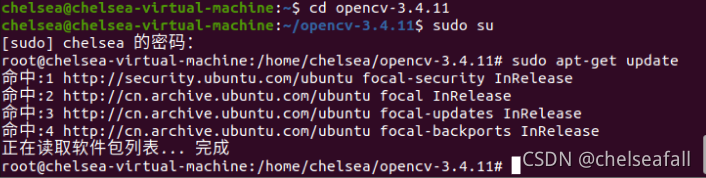
?接着执行命令安装cmake
sudo apt-get install cmake
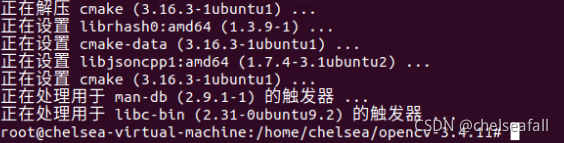
安装依赖库:复制这一条命令
sudo apt-get install build-essential libgtk2.0-dev libavcodec-dev libavformat-dev libjpeg.dev libtiff5.dev libswscale-dev libjasper-dev
执行这一步的时候,出现了错误,显示无法定位软件包?libjasper-dev
我通过这里的办法:(1条消息) 无法定位软件包libjasper-dev的解决办法_程序猿视角-CSDN博客
解决了这个错误,重新运行上面那一条命令
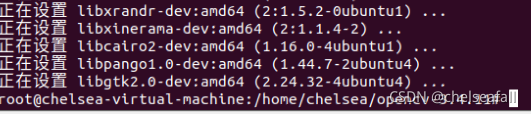
然后创建build文件夹,并且进入build文件夹
?使用cmake编译参数
cmake -D CMAKE_BUILD_TYPE=Release -D CMAKE_INSTALL_PREFIX=/usr/local ..
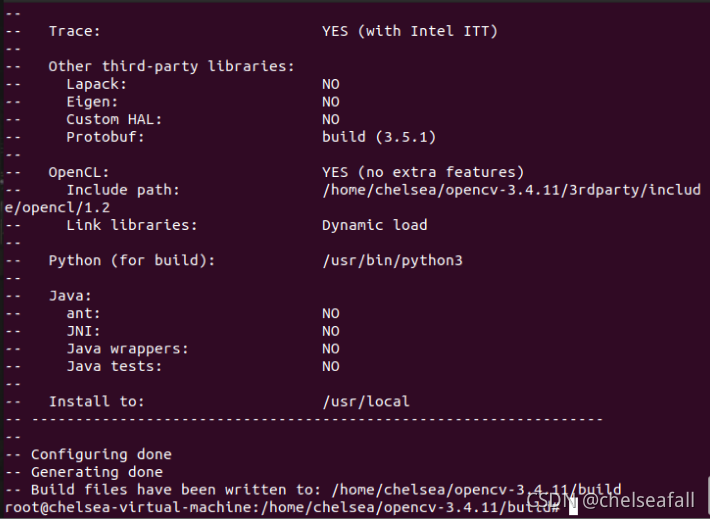
4、使用make进行编译
注:为了更快的编译,可以使用命令:sudo make -j4,表示使用4个线程进行编译
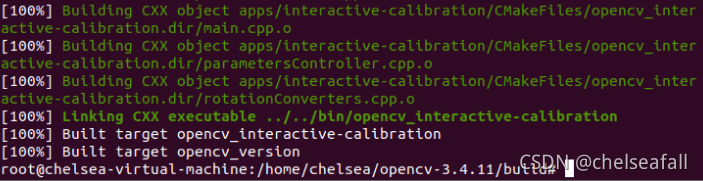
编译完成?
5、安装
![]()

安装完成
6、配置环境
opencv.conf是空的,这时添加opencv库的安装路径:/usr/local/lib
sudo gedit /etc/ld.so.conf.d/opencv.conf
保存后看到警告是正常的情况。
更新系统共享链接库
![]()
?配置bash,修改bash.bashrc文件
![]()
?在末尾加入:
PKG_CONFIG_PATH=$PKG_CONFIG_PATH:/usr/local/lib/pkgconfig
export PKG_CONFIG_PATH![]()
?保存后退出,执行以下命令使得配置生效

?更新
![]()
注意:如果这里找不到命令,是因为没有安装 mlocate,输入sudo apt install mlocate安装
查看opencv的版本信息?
pkg-config --modversion opencv

安装就算全部完成了
三、实例(图片)
1、创建文件
首先使用mkdir命令创建一个代码存放的文件夹,并且进入文件夹

创建一个test1.cpp文件
![]()
2、编辑、编译文件
编辑文件,代码如下
?
#include <opencv2/highgui.hpp>
#include <opencv2/opencv.hpp>
using namespace cv;
using namespace std;
int main(int argc, char** argv)
{
CvPoint center;
double scale = -3;
IplImage* image = cvLoadImage("Ophelia.jpg");
argc == 2? cvLoadImage(argv[1]) : 0;
cvShowImage("Image", image);
if (!image) return -1; center = cvPoint(image->width / 2, image->height / 2);
for (int i = 0;i<image->height;i++)
for (int j = 0;j<image->width;j++) {
double dx = (double)(j - center.x) / center.x;
double dy = (double)(i - center.y) / center.y;
double weight = exp((dx*dx + dy*dy)*scale);
uchar* ptr = &CV_IMAGE_ELEM(image, uchar, i, j * 3);
ptr[0] = cvRound(ptr[0] * weight);
ptr[1] = cvRound(ptr[1] * weight);
ptr[2] = cvRound(ptr[2] * weight);
}
Mat src;Mat dst;
src = cvarrToMat(image);
cv::imwrite("test.png", src);
cvNamedWindow("test",1); imshow("test", src);
cvWaitKey();
return 0;
}
?编译文件
执行以下命令:
gcc test1.cpp -o test1 `pkg-config --cflags --libs opencv`
gcc编译器:gcc+文件名+-o +输出文件流名称+` 支持包
注意:这里使用C++编译器编译,将gcc改为g++

在同一文件夹中准备一张照片 Ophelia.jpg
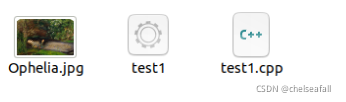
执行命令
./test1生成了一个test.png,两张图片有明显的不一样

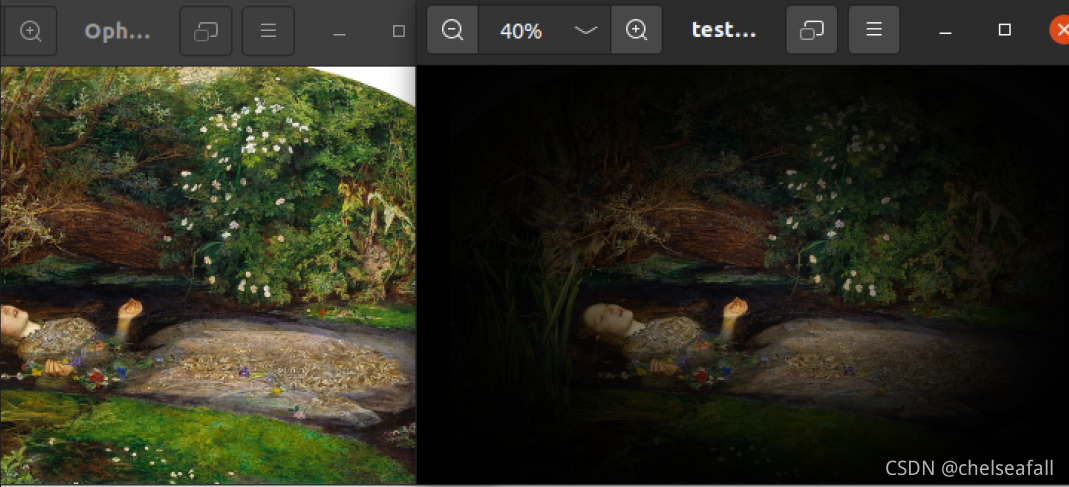
四、实例(视频)
1、虚拟机获得摄像头权限
使用快捷键 Win+R,输入services.msc,回车
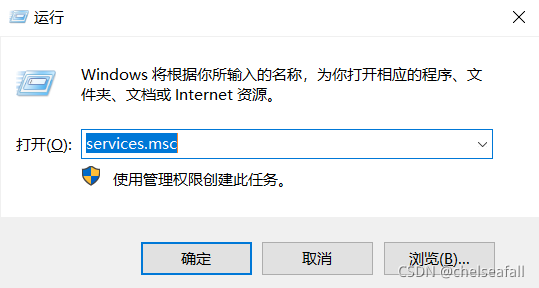
确保能找到找到 VMware USB Arbitration S… 服务
?
?找到菜单栏中的虚拟机中的设置
选择 “ USB控制器 ” ,将 “ USB兼容性 ” 设置为 “ USB 3.0 ” ,并点击确定。
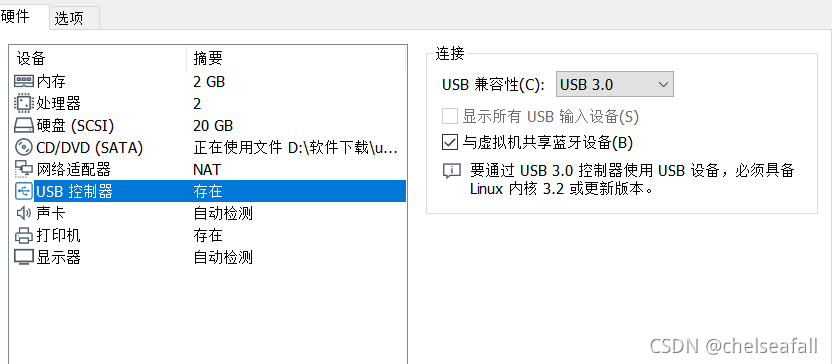
?选择 “ 虚拟机 ” ,再选择 “ 可移动设备 ” ,再选择 “ Quanta USB2.0 VGA UVC WebCam ” ,最后点击 “ 连接 ” ,再弹出的窗口内点击 “ 确定 ” 。
右下角的摄像头图标有小绿点,说明连接成功。
2、播放视频
?创建一个test2.cpp文件
![]()
?将代码复制进去:
#include <opencv2/opencv.hpp>
using namespace cv;
int main()
{
//从摄像头读取视频
VideoCapture capture("test.mp4");
//循环显示每一帧
while(1){
Mat frame;//定义一个Mat变量,用于存储每一帧的图像
capture >> frame;//读取当前帧
if(frame.empty())//播放完毕,退出
break;
imshow("读取视频帧",frame);//显示当前帧
waitKey(30);//掩饰30ms
}
system("pause");
return 0;准备一个视频 test.mp4
编译test2.cpp文件
g++ test2.cpp -o test2 `pkg-config --cflags --libs opencv`

?输出结果
![]()
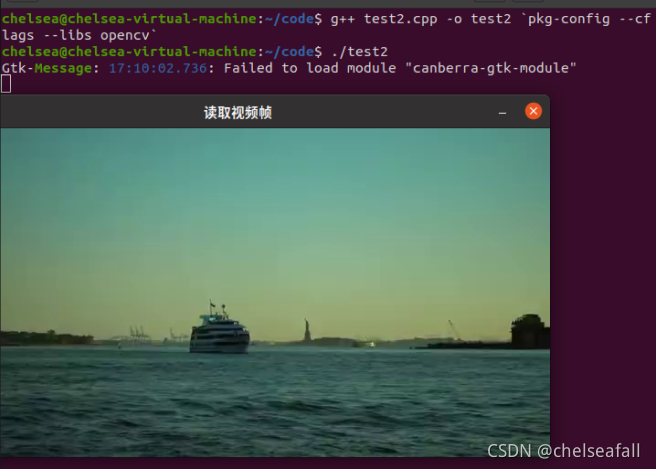
?成功播放一个视频
3、问题分析?
1)如果要求打开你硬盘上一个视频文件来播放,请问示例代码1第7行代码如何修改?
2)?在示例代码1第9行的while循环中,Mat是一个什么数据结构? 为什么一定要加一句waitKey延时代码,删除它行不行?
3)此代码会在while循环中一直运行,你如果试图用鼠标关闭图像显示窗口,会发现始终关不掉。需要用键盘Ctrl+C 强制中断程序,非常不友好。如何改进。
1)语句? VideoCapture capture()?中,如果想要打开硬盘中的一个视频文件来播放,那么它的参数设置应该更改为VideoCapture capture("/home/ubuntu/video/test.mp4"),即视频文件的名称以及它所存放的路径名称
2)while循环中的Mat的数据结构是一个矩阵,由点构成的,且对应图像中的每一个点语句 ;? ? ? ? ? ? ?waitKey(30)延时代码指的不断刷新图像,是每一帧间隔30ms,不能删除,不然会出现错误,无法播放视频。
3)增加一个判断语句
4、录制视频
?创建一个test3.cpp
![]()
?输入如下代码并保存
/*********************************************************************
打开电脑摄像头,空格控制视频录制,ESC退出并保存视频RecordVideo.avi
*********************************************************************/
#include<iostream>
#include <opencv2/opencv.hpp>
#include<opencv2/core/core.hpp>
#include<opencv2/highgui/highgui.hpp>
using namespace cv;
using namespace std;
int main()
{
//打开电脑摄像头
VideoCapture cap(0);
if (!cap.isOpened())
{
cout << "error" << endl;
waitKey(0);
return 0;
}
//获得cap的分辨率
int w = static_cast<int>(cap.get(CV_CAP_PROP_FRAME_WIDTH));
int h = static_cast<int>(cap.get(CV_CAP_PROP_FRAME_HEIGHT));
Size videoSize(w, h);
VideoWriter writer("RecordVideo.avi", CV_FOURCC('M', 'J', 'P', 'G'), 25, videoSize);
Mat frame;
int key;//记录键盘按键
char startOrStop = 1;//0 开始录制视频; 1 结束录制视频
char flag = 0;//正在录制标志 0-不在录制; 1-正在录制
while (1)
{
cap >> frame;
key = waitKey(100);
if (key == 32)//按下空格开始录制、暂停录制 可以来回切换
{
startOrStop = 1 - startOrStop;
if (startOrStop == 0)
{
flag = 1;
}
}
if (key == 27)//按下ESC退出整个程序,保存视频文件到磁盘
{
break;
}
if (startOrStop == 0 && flag==1)
{
writer << frame;
cout << "recording" << endl;
}
else if (startOrStop == 1)
{
flag = 0;
cout << "end recording" << endl;
}
imshow("picture", frame);
}
cap.release();
writer.release();
destroyAllWindows();
return 0;
}
?编译test.cpp文件
g++ test3.cpp -o test3 `pkg-config --cflags --libs opencv`
![]()
输出结果?
./test3?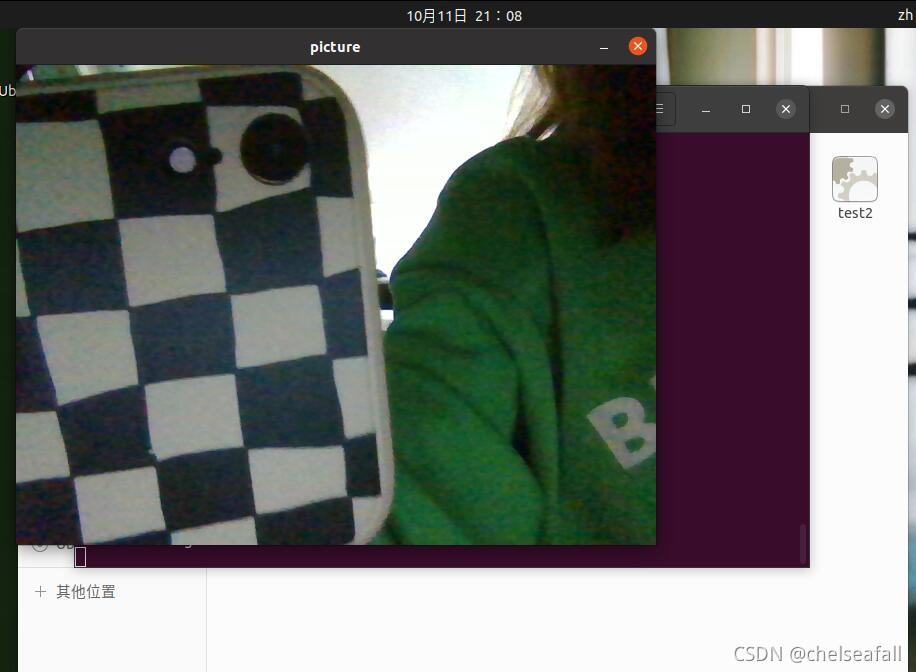
五、总结
在这一次的练习中,我学习了Ubuntu系统下基于Opencv完成图像程序编辑,这一次练习对于我来说有点困难,在安装Opencv的过程中遇到了许多错误,通过查找资料和询问同学的方式我一一克服了它们。在运用Opencv解决实际问题的时候,我体会到了它功能性。在最后一项任务打开摄像头的过程中,我遇到了许多困难,在网上查阅了许多资料。在这次的实验中我艰难重重,但是也学会了很多。
六、参考文献
(1条消息) Ubuntu18.04下OpenCV3.4.11的安装及使用示例_ssj925319的博客-CSDN博客![]() https://blog.csdn.net/ssj925319/article/details/109231145(1条消息) 【嵌入式】Windows10&Ubantu16.04&树莓派3B+安装opencv教程_cungudafa的博客-CSDN博客
https://blog.csdn.net/ssj925319/article/details/109231145(1条消息) 【嵌入式】Windows10&Ubantu16.04&树莓派3B+安装opencv教程_cungudafa的博客-CSDN博客![]() https://cungudafa.blog.csdn.net/article/details/84451066
https://cungudafa.blog.csdn.net/article/details/84451066